CAD是一种专业的制图软件,这里所说的CAD就是一款用于建筑、机械等产品构造以及电子产品结构设计的软件。在CAD使用中,软件附带了许多了不起的功能,能很好的提升我们的效率,那么CAD中怎么画柱钢筋截面?新手可能毫无头绪,为了帮助大家更快上手,下面的教程分享给大家。
方法/步骤
第1步
首先我们再打开的工程图纸中点击工具栏中的墙柱绘制--矩形截面。

第2步
在弹出的窗口中我们首先设置柱截面的比例、截面编号以及柱的宽和高。水平偏距、垂直偏距和旋转角度可以根据需要来设置。
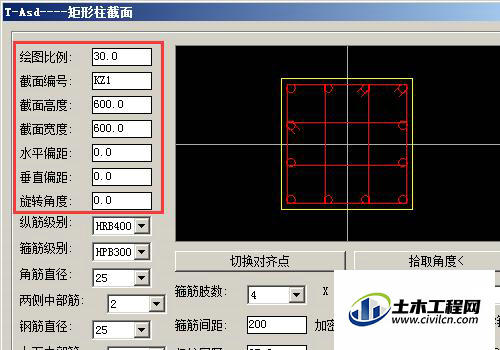
第3步
然后我们来设置钢筋的级别,点击钢筋级别后方的级别型号即可弹出下拉菜单,在下拉菜单中选择需要的钢筋级别型号。

第4步
钢筋级别设置好以后我们来设置钢筋的布置,钢筋的布置可根据需要来设置。钢筋设置后可以在上方的预览图中看到设置后的预览样式。

第5步
下图是钢筋设置的部位样式对应图。

第6步
这是绘制好的柱截面配筋。
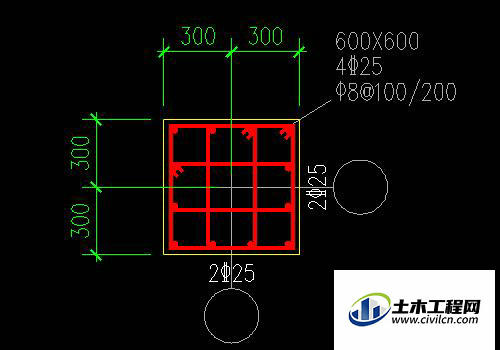
温馨提示:
以上就是关于“如何在CAD中绘制柱钢筋截面?”的方法,还不太熟悉的朋友多多练习,关注我们,帮你解决更多难题!
